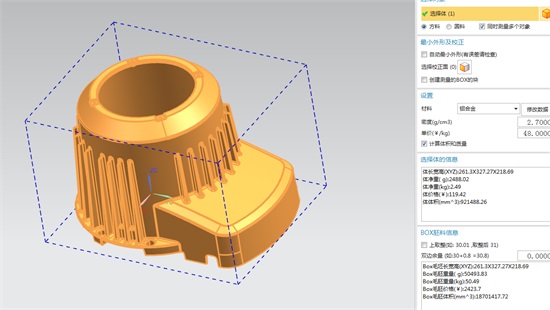Are you struggling to convert your SLDPRT files to STL format for 3D printing? Converting SolidWorks parts (SLDPRT) to STL format is a crucial skill for engineers, designers, and 3D printing enthusiasts. While this conversion process might seem challenging at first, understanding the right methods and best practices can make it straightforward and efficient.
In this comprehensive guide, we'll walk you through everything you need to know about converting SLDPRT to STL files, from different conversion methods to troubleshooting common issues. Whether you're a SolidWorks veteran or just starting out, this guide will help you master the conversion process.
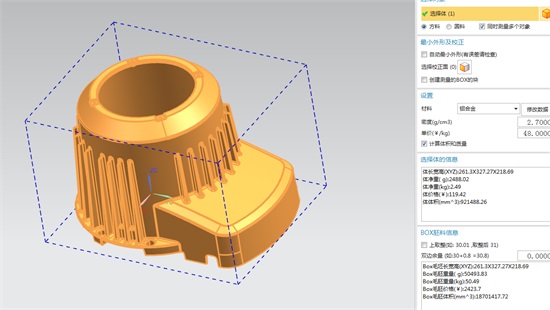
What are SLDPRT and STL Files?
What is SLDPRT File
SLDPRT (SolidWorks Part) is the native 3D model format specifically designed for and used in SolidWorks CAD software. This proprietary format serves as the foundation for creating and storing detailed 3D mechanical designs and parts.
SLDPRT files are comprehensive design files that store not just the geometric information of a 3D model, but also maintain the complete feature history and parametric relationships used to create the model. These files are fundamental to SolidWorks' parametric modeling approach, allowing designers to modify their designs by adjusting the underlying parameters and features.
Key Features and Characteristics
Feature History: Maintains a complete record of all design operations
Parametric Relationships: Preserves relationships between different design elements
Solid Body Information: Stores data about faces, edges, and vertices
Material Properties: Contains information about assigned materials and their properties
Custom Properties: Allows storage of user-defined metadata
Assembly References: Maintains links to associated assembly files
Common Uses in SolidWorks
SLDPRT files are primarily used for:
Product Design: Creating detailed mechanical parts and components
Prototyping: Developing and refining design concepts
Manufacturing Planning: Preparing designs for production
Assembly Creation: Building complex mechanical assemblies
Technical Documentation: Generating detailed engineering drawings
Advantages and Limitations
Advantages:
Complete Design Control: Offers full access to design features and history
Editability: Allows easy modification of design parameters
High Accuracy: Maintains precise geometric information
Integration: Seamlessly works with other SolidWorks features
Limitations:
Software Dependency: Only fully functional in SolidWorks
Version Compatibility: Newer versions may not be backward compatible
File Size: Can be significantly larger than simplified formats
Limited Sharing: Restricted to SolidWorks users or viewers
What is STL File
STL (STereoLithography) is a widely-adopted 3D file format that represents three-dimensional surfaces as a collection of triangular facets. This format has become the de facto standard in the 3D printing industry.
STL files provide a simplified representation of 3D models by breaking down complex surfaces into triangular meshes. Created in 1987 by 3D Systems, this format serves as a universal language for 3D printing and rapid prototyping systems.
Why STL is Important for 3D Printing
STL's significance in 3D printing stems from several key factors:
Universal Compatibility: Supported by virtually all 3D printers and slicing software
Geometric Simplicity: Easy for 3D printers to interpret and process
Processing Efficiency: Optimized for quick slicing and printing preparation
Industry Standard: Widely accepted across different manufacturing platforms
Key Characteristics and Limitations
Characteristics:
Mesh-Based Structure: Uses triangular facets to represent surfaces
Binary or ASCII Format: Available in both computer-readable and human-readable versions
Scale-Independent: Contains no inherent unit information
Geometry-Only: Focuses purely on surface geometry
Limitations:
No Color Information: Cannot store color or texture data
No Material Properties: Lacks material specifications
Limited Detail: May lose some surface quality during conversion
Large File Size: Complex models can result in large file sizes
No Design History: Does not retain parametric modeling information
Common Applications
STL files are extensively used in:
3D Printing: Primary format for additive manufacturing
Rapid Prototyping: Quick production of physical prototypes
Digital Manufacturing: CNC machining and other manufacturing processes
3D Visualization: Basic 3D model viewing and sharing
Quality Control: Part inspection and comparison
Why Convert SLDPRT to STL?
3D Printing Requirements
3D printing compatibility is the primary driver for SLDPRT to STL conversion:
Slicer Software: Most 3D printing slicers only accept STL files
Universal Format: STL is the standard format across all 3D printer brands
Print Preparation: STL files are optimized for generating printing instructions
Manufacturing Setup: Easier to validate and prepare for production
Software Compatibility Issues
Cross-platform compatibility presents several challenges:
Limited Access: Not everyone has SolidWorks licenses
Software Diversity: Different CAD programs may not support SLDPRT
Cost Considerations: Avoiding expensive software requirements
Platform Independence: Need for format that works across different systems
Version Control Challenges
Version compatibility often necessitates conversion:
Forward Compatibility: Newer SLDPRT files won't open in older versions
Legacy Systems: Older systems may require simplified file formats
Archive Access: Long-term storage and accessibility needs
Version Tracking: Easier management of different file versions
Industry Standard Practices
Manufacturing standards often dictate file format requirements:
Production Workflows: STL is standard in manufacturing processes
Quality Control: Easier verification of final products
Documentation: Industry-standard format for technical documentation
Regulatory Compliance: Meeting industry-specific requirements
Sharing and Collaboration Needs
Collaboration requirements make STL conversion necessary:
Team Access: Enabling access for team members without SolidWorks
Client Delivery: Providing files clients can easily use
Vendor Requirements: Meeting manufacturer specifications
Global Collaboration: Facilitating international project coordination
Methods to Convert SLDPRT to STL
Method 1: Using SolidWorks (Desktop Solution)
Step-by-Step Conversion Process
Converting SLDPRT to STL in SolidWorks involves these key steps:
File Opening: Open your SLDPRT file in SolidWorks
Save Process: Click "File" → "Save As"
Format Selection: Choose "STL (*.stl)" from the file type dropdown
Options Configuration: Click "Options" to adjust export settings
Save Location: Select destination folder and click "Save"
Required Software Versions
SolidWorks compatibility requirements include:
Minimum Version: SolidWorks 2015 or later
Recommended Version: Latest SolidWorks release
License Type: Standard license or higher
System Requirements: Windows 10 64-bit or newer
Quality Settings and Options
Export settings to consider:
Resolution: Fine, Coarse, or Custom
Deviation Tolerance: Controls accuracy of curved surfaces
Angle Tolerance: Affects detail level of angular features
Output Format: Binary or ASCII STL options
Best Practices for Optimal Results
Optimization techniques for best conversion:
Model Verification: Check for errors before conversion
Units Configuration: Ensure correct unit settings
File Preparation: Repair any broken features
Quality Balance: Find optimal settings between file size and detail
Troubleshooting Common Issues
Common problems and solutions:
File Size Issues: Adjust resolution settings
Missing Features: Check model integrity
Export Errors: Verify model healing requirements
Quality Problems: Fine-tune export parameters
Method 2: Using eDrawings Viewer
Overview of eDrawings
eDrawings Viewer is a free tool that offers:
Basic Functionality: View and convert SLDPRT files
Accessibility: Free download from Dassault Systèmes
Feature Set: Basic viewing and conversion capabilities
Installation Process
Setting up eDrawings requires:
Download: From official website
Installation: Follow setup wizard
Configuration: Basic setup preferences
Activation: No license required for basic features
Conversion Steps
Converting files through eDrawings:
Open File: Load SLDPRT file
Export Option: Select "Save As"
Format Choice: Choose STL format
Save File: Select location and save
Limitations and Considerations
eDrawings limitations include:
Feature Support: Limited compared to SolidWorks
File Size: Restricted handling of large files
Export Options: Basic conversion settings only
Quality Control: Limited adjustment options
Platform Compatibility
System requirements vary:
Windows: Full functionality available
Mac: Limited to viewing only
Other OS: Not supported
Version Support: Check compatibility matrix
Method 3: Online Conversion Tools
Popular Online Converters
Online conversion options include:
AnyConv:
Free basic conversion
Quick processing
No registration required
MICONV:
Other Options:
ConvertCADFiles
CAD Converter Online
CloudConvert
Pros and Cons of Online Conversion
Benefits:
Accessibility: No software installation required
Convenience: Quick and easy to use
Cost: Often free for basic use
Platform Independence: Works on any device
Drawbacks:
File Size Limits: Restricted upload sizes
Quality Control: Limited conversion settings
Privacy: Security concerns
Reliability: Dependent on internet connection
Security Considerations
Security aspects to consider:
File Privacy: Data protection policies
Encryption: Secure file transfer
Data Retention: File deletion policies
Trust Factors: Provider reputation
Cost Comparison
Pricing structures vary:
Free Services: Basic conversion with limitations
Premium Options: Advanced features at cost
Subscription Plans: Regular usage options
Pay-per-Use: One-time conversion fees
Best Practices for SLDPRT to STL Conversion
Optimization Tips
Optimization strategies for successful SLDPRT to STL conversion include:
Model Cleanup: Remove unnecessary features before conversion
Feature Simplification: Simplify complex geometries where possible
Resolution Balance: Find optimal balance between detail and file size
Surface Repair: Fix any broken or incomplete surfaces
Memory Management: Close unnecessary applications during conversion
Quality Settings Recommendations
Resolution Settings:
Fine Detail Parts: Use deviation tolerance of 0.01mm - 0.05mm
Standard Parts: Use 0.1mm - 0.2mm deviation tolerance
Large Parts: Consider 0.2mm - 0.5mm for manageable file sizes
Angle Controls:
Curved Surfaces: Set angle tolerance between 5° - 10°
Sharp Features: Use lower angles (1° - 5°) for precision
Simple Geometries: Higher angles (10° - 15°) acceptable
File Size Considerations
File size management is crucial for efficient conversion:
Target Size: Aim for files under 100MB for optimal handling
Mesh Reduction: Use decimation tools for large models
Detail Distribution: Maintain higher detail only where needed
Buffer Space: Allow for 2-3x working space during conversion
Common Mistakes to Avoid
Critical errors to watch out for:
Overlapping Surfaces: Ensure clean geometry
Incomplete Features: Resolve all features before export
Wrong Units: Verify unit settings match requirements
Ignored Warnings: Address all system warnings
Rushed Settings: Take time to configure proper export parameters
Checking File Integrity
Validation process should include:
Visual Inspection:
Technical Verification:
Quality Control Steps:
Pre-Conversion Check:
Post-Conversion Verification:
Compare with original file
Measure critical dimensions
Test file in target software
Tips for Working with Converted Files
Validating Conversion Results
Quality validation process should include:
Initial Verification:
Visual Inspection: Check overall geometry and surfaces
Measurement Check: Compare key dimensions with original SLDPRT
Feature Review: Verify critical features are preserved
Mesh Quality: Examine triangulation and surface smoothness
Software Testing:
Import Testing: Verify file opens in target software
Functionality Check: Test file behavior in intended applications
Error Analysis: Document and address any warnings or errors
File Organization
File management best practices include:
Naming Conventions:
Clear Identification: Use descriptive names (e.g., "Part_Name_STL_V1")
Date Stamps: Include conversion date in filename
Version Tags: Add version numbers for tracking
Quality Indicators: Note resolution settings used
Folder Structure:
Source Files: Separate folder for original SLDPRT files
Converted Files: Dedicated STL file directory
Working Files: Temporary folder for in-progress conversions
Archive: Storage for older versions
Backup Recommendations
Backup strategy should incorporate:
Regular Backups:
Daily: Active project files
Weekly: Complete project directory
Monthly: Archive of all versions
Storage Options:
Local Storage: Primary working copies
Cloud Backup: Secondary remote storage
External Drives: Physical backup copies
Network Storage: Team accessibility
Version Control Strategies
Version management techniques include:
File Versioning:
Major Versions: Significant changes (V1.0, V2.0)
Minor Updates: Small modifications (V1.1, V1.2)
Revision Tracking: Documentation of changes
Change Logs: Record of modifications
Collaboration Tools:
Shared Repositories: Central file storage
Access Control: Permission management
Version History: Track changes and authors
Conflict Resolution: Handle multiple edits
Post-Conversion Modifications
File optimization after conversion:
Mesh Refinement:
Surface Smoothing: Improve rough areas
Edge Cleanup: Fix jagged edges
Hole Filling: Repair mesh gaps
Polygon Reduction: Optimize file size
File Preparation:
Scale Verification: Confirm correct dimensions
Orientation Setup: Proper positioning for use
Support Structure: Add if needed for 3D printing
Final Quality Check: Overall verification
Troubleshooting Common Issues
Common Conversion Errors
Error types frequently encountered:
File Import Issues:
File Corruption: Unable to open SLDPRT files
Version Conflicts: Incompatible software versions
Missing References: Broken file dependencies
Size Limitations: Files too large to process
Quality Problems:
Missing Surfaces: Incomplete geometry transfer
Mesh Errors: Non-manifold edges or holes
Distorted Features: Deformed geometric elements
Resolution Loss: Detail degradation
Solutions to Typical Problems
Problem-solving approaches include:
File Access Issues:
Software Updates: Install latest patches
File Repair: Use repair tools for corrupted files
Format Check: Verify file compatibility
Size Reduction: Optimize before conversion
Quality Issues:
Mesh Repair: Use healing tools
Settings Adjustment: Modify conversion parameters
Feature Verification: Check critical elements
Resolution Enhancement: Increase quality settings
Quality Issues and Fixes
Quality improvement strategies:
Surface Problems:
Smoothing: Apply mesh smoothing algorithms
Edge Repair: Fix broken or jagged edges
Hole Filling: Close mesh gaps
Normal Correction: Fix inverted faces
Geometry Fixes:
Feature Recovery: Rebuild lost features
Scale Correction: Adjust dimensions
Alignment Fix: Correct orientation issues
Detail Enhancement: Increase mesh density
File Size Optimization
Size reduction techniques:
Optimization Methods:
Mesh Decimation: Reduce polygon count
Feature Simplification: Remove unnecessary details
Resolution Balancing: Optimize quality vs size
Compression: Use appropriate file compression
Software Compatibility Problems
Compatibility solutions include:
Software-Related:
Version Management: Use compatible versions
Plugin Installation: Add necessary extensions
Settings Configuration: Optimize software settings
Format Selection: Choose appropriate export format
System Requirements:
Memory Usage: Ensure adequate RAM
Processing Power: Check CPU requirements
Storage Space: Maintain sufficient disk space
Graphics Support: Verify GPU compatibility
Following these troubleshooting guidelines helps resolve common issues when converting SLDPRT to STL files. Regular monitoring and proactive problem-solving ensure smooth conversion processes and high-quality output files.
Contact us if encountering any technical difficulties, our professional engineers will always be there.